Ви намагаєтеся інсталювати нову програму, але постійно зіштовхуєтеся з помилкою 1310 або повідомленням, що вимагає підтвердження доступу до каталогу? Не засмучуйтесь, це доволі розповсюджена проблема, з якою стикаються багато користувачів. Вона може виникати як з окремими програмами, так і з пакетами, залежно від конфігурації вашої системи та вимог конкретного застосунку. Якщо ви не можете подолати помилку запису до файлу, ви потрапили в потрібне місце. Ми пропонуємо вам вичерпну інструкцію для розв’язання цієї неприємності.
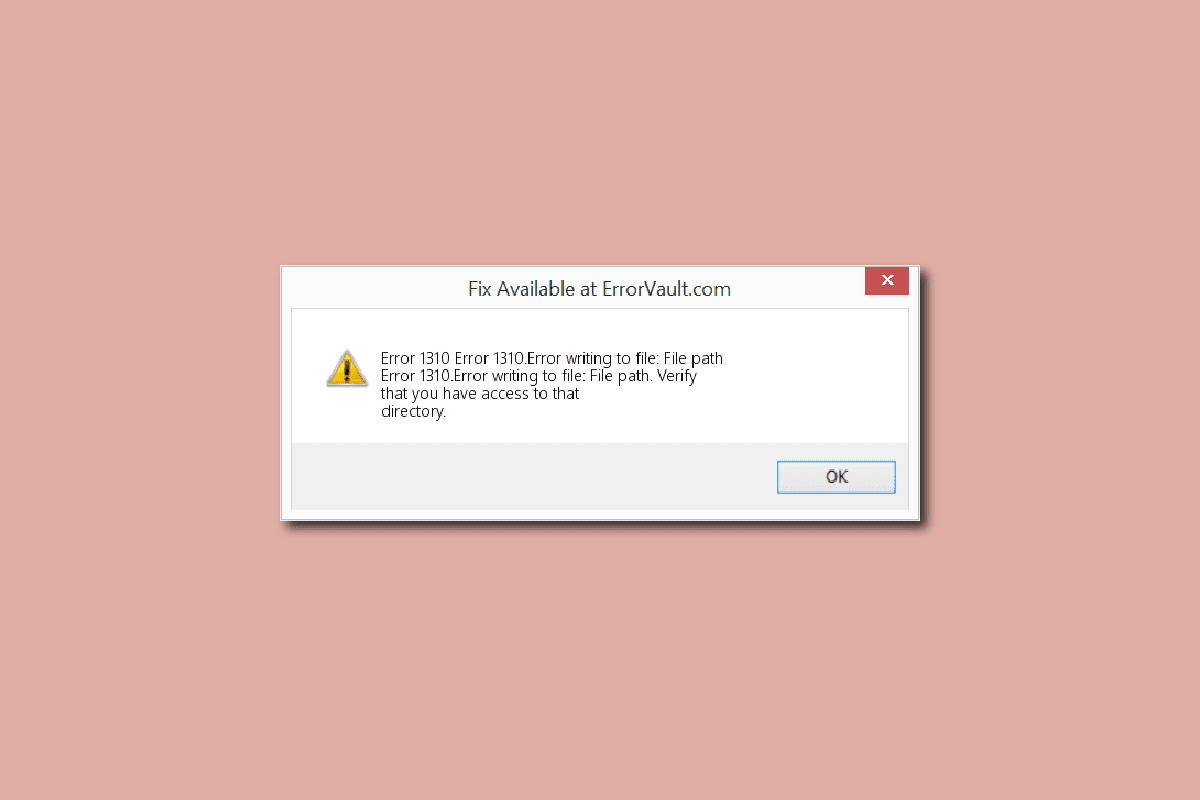
Як виправити помилку 1310 “Переконайтеся, що у вас є доступ до цього каталогу”
Зазвичай ця помилка виникає під час інсталяції таких програм як MS Office (PowerPoint, Excel, Word), Adobe Photoshop, Autodesk або AutoCAD. Ось декілька основних причин її появи:
- Цільова папка для файлів вже використовується іншою програмою.
- Інсталятор Windows функціонує некоректно.
- У вас немає достатніх прав доступу до папки, де ви намагаєтесь встановити програмне забезпечення.
- Ви раніше встановлювали програму, але не видалили її належним чином. Залишки старих файлів та папок можуть спричинити помилку 1310.
Спосіб 1: Видалення старої версії програми
Як вже зазначалось, наявність старих, не повністю видалених версій програми може викликати помилку 1310. Перевірте файловий провідник та папку програми на наявність попередніх версій. Якщо ви видаляли програму, впевніться, що не залишилось жодних пов’язаних з нею файлів. Ось як можна вирішити проблему:
1. Натисніть одночасно клавіші Windows + R, щоб відкрити вікно “Виконати”.
2. Введіть “appwiz.cpl” та натисніть Enter для запуску вікна “Програми та засоби”.
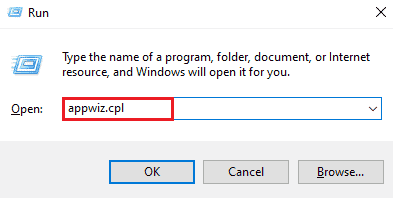
3. Перевірте, чи є стара версія програми, яку ви намагаєтесь встановити. Якщо є, виберіть її і натисніть “Видалити”.
Примітка: Ми використовуємо Microsoft 365 як приклад.
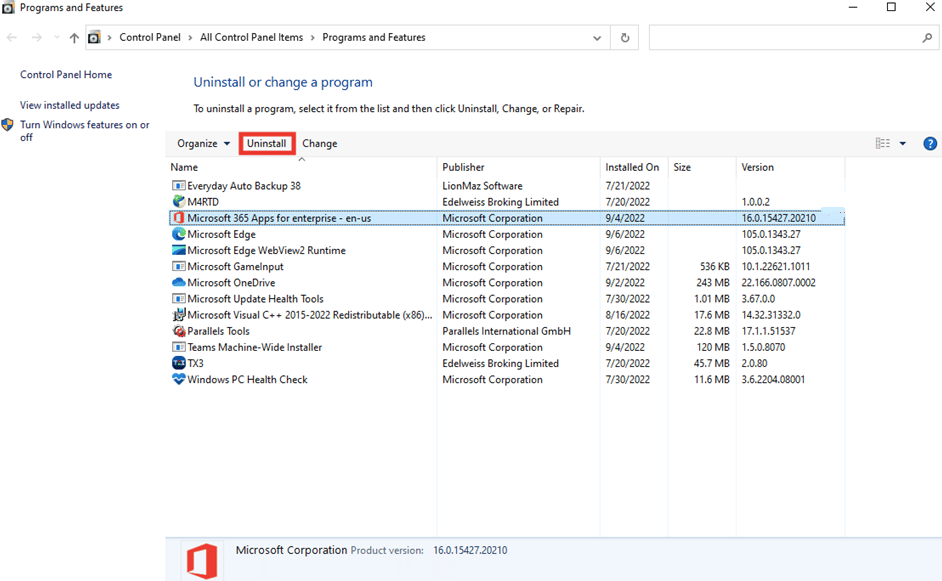
4. Підтвердіть видалення, натиснувши “Так”.
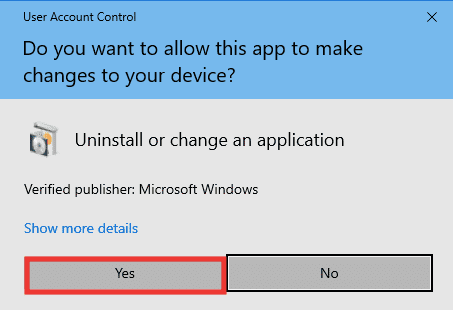
Примітка: Завжди намагайтеся видаляти програми через панель керування, а не безпосередньо з папки.
Спосіб 2: Перереєстрація інсталятора Windows
Інсталятор Windows – це ключовий компонент для встановлення та видалення програм. Якщо з ним є проблеми, ви можете зіткнутися з помилкою. Спробуйте перереєструвати інсталятор, виконавши ці кроки:
1. Відкрийте діалогове вікно “Виконати”.
2. Введіть “msiexec /unregister” та натисніть Enter, щоб скасувати реєстрацію інсталятора Windows.
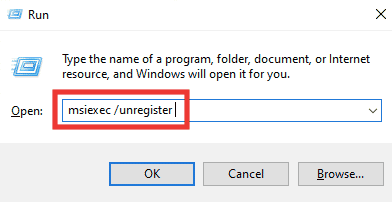
3. Знову відкрийте діалогове вікно “Виконати”.
4. Введіть “msiexec /regserver” та натисніть Enter, щоб перереєструвати інсталятор Windows.

5. Перезавантажте комп’ютер та спробуйте інсталювати програму знову.
Спосіб 3: Надання повного дозволу на доступ до папки
Цей метод надасть необхідні права для запису даних до папки встановлення. Коли з’являється повідомлення про помилку, зверніть увагу, яка папка вимагає доступу. Виконайте наступні дії:
1. Відкрийте Провідник файлів, натиснувши клавіші Windows + E.
2. Перейдіть до Локального диска (C:), двічі клацнувши по ньому.
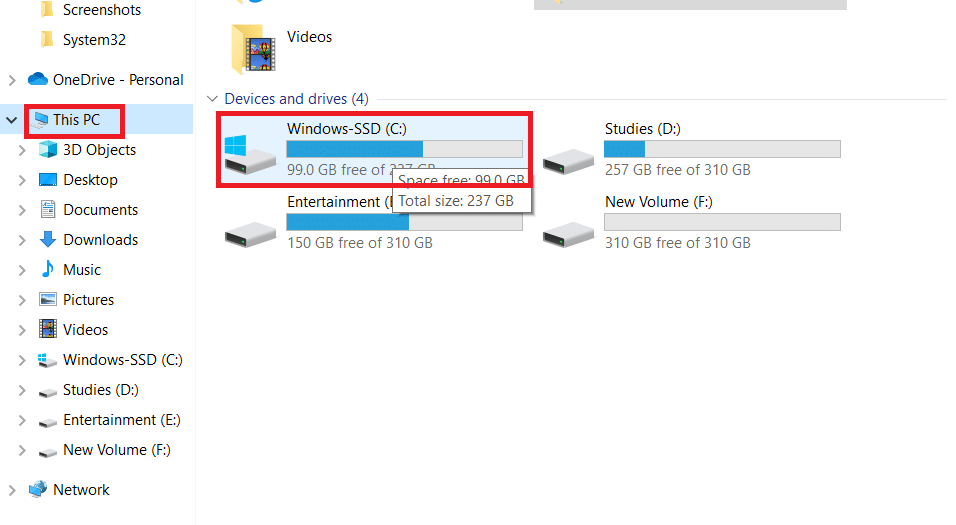
3. Відкрийте папку “Program Files”.
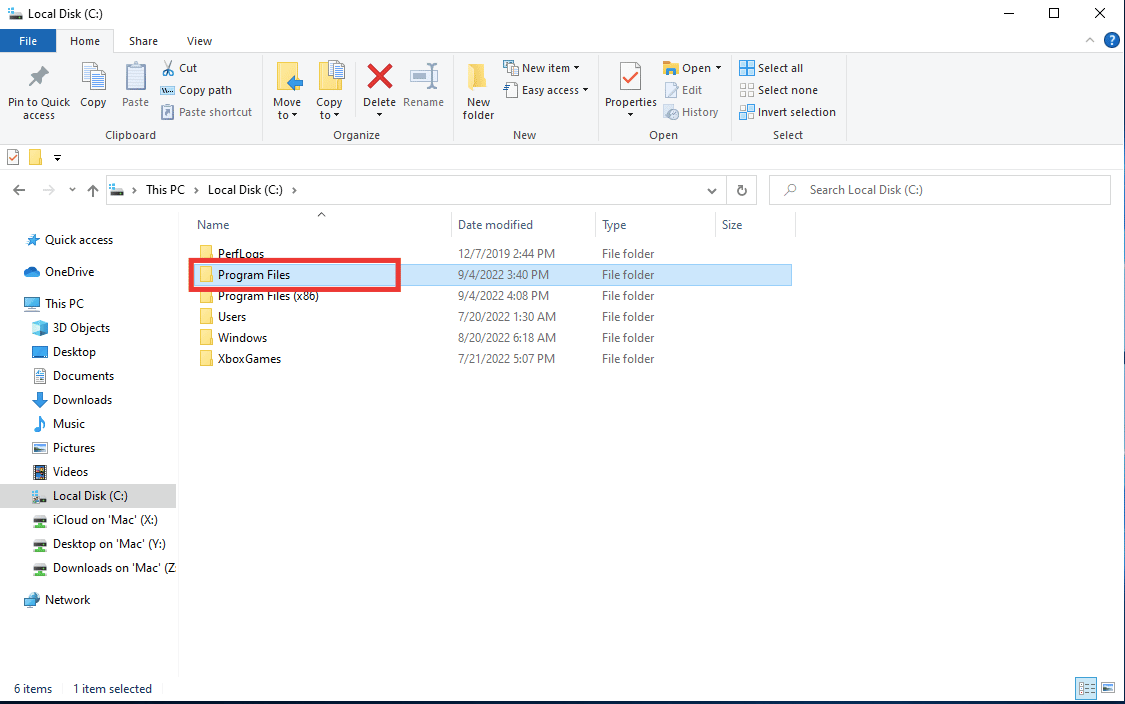
4. Знайдіть папку програми, яку намагаєтесь встановити, клацніть правою кнопкою миші та виберіть “Властивості”.
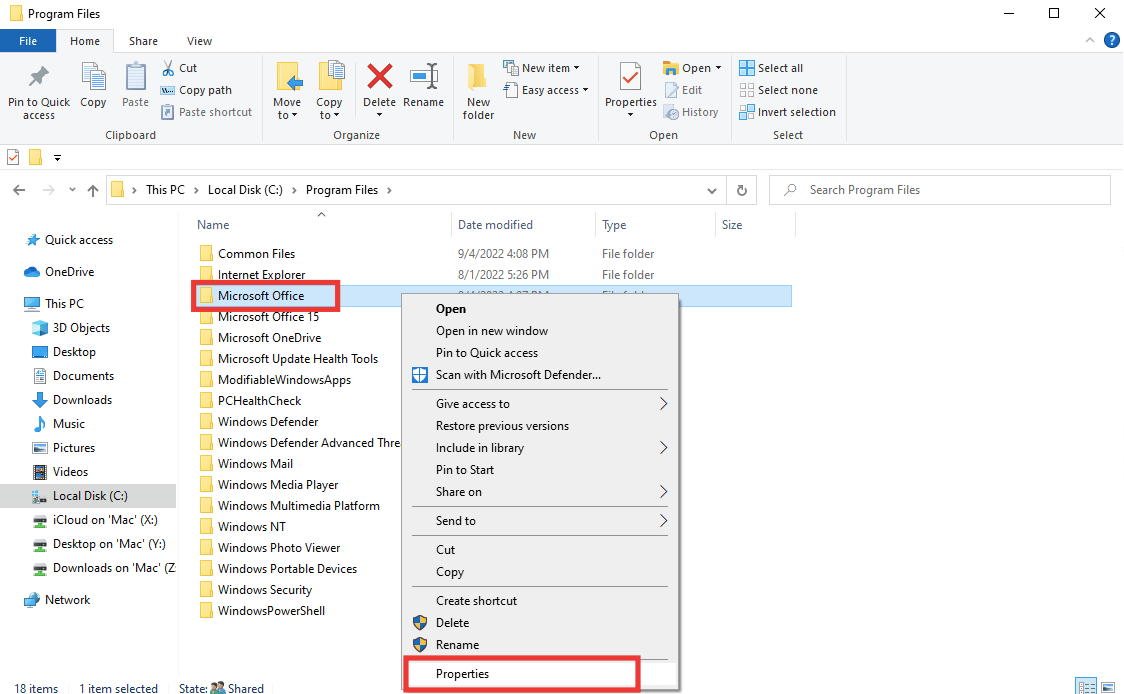
5. Перейдіть на вкладку “Безпека” та в розділі “Групи або користувачі” виберіть “Адміністратори”.
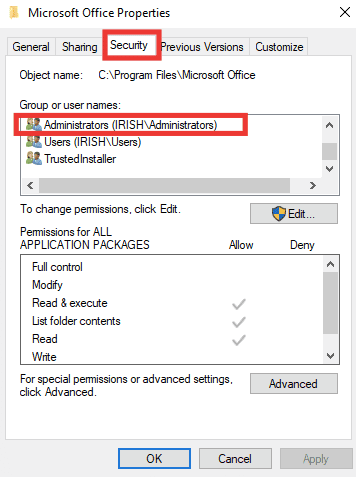
6. Натисніть “Змінити…”, щоб змінити дозволи.
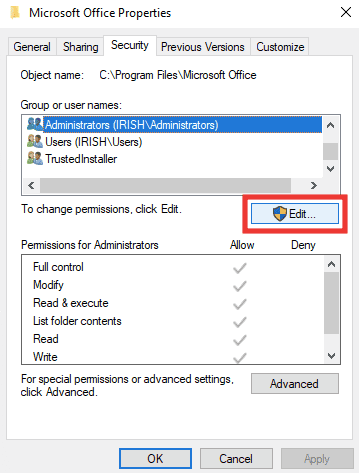
7. Знову виберіть “Адміністратори” та поставте галочку “Повний контроль”.
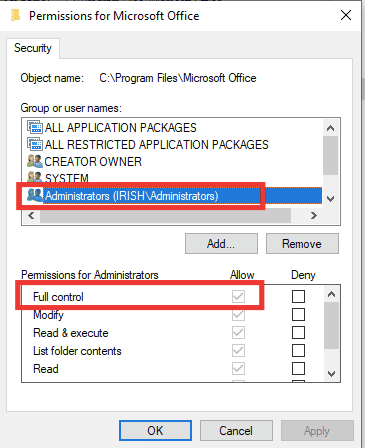
8. Натисніть “Застосувати” та “OK”.
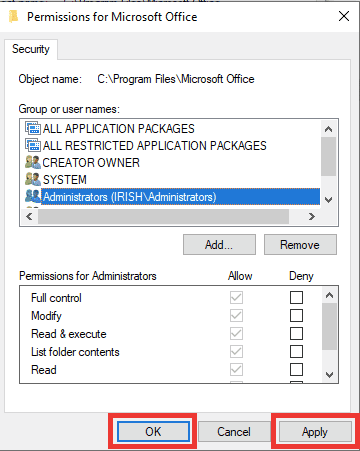
9. Перезавантажте комп’ютер і спробуйте інсталювати програмне забезпечення знову.
Примітка: Також можете спробувати ці дії для папок за наступними шляхами:
C:Program FilesCommon FilesApp name C:Program Files (x86)App name C:Program Files (x86)Common FilesApp name
Спосіб 4: Інсталяція програми в режимі “чистого завантаження”
Якщо жоден із попередніх способів не допоміг, спробуйте встановити програму в режимі “чистого завантаження”. Цей режим вимикає всі непотрібні програми та служби, які можуть перешкоджати інсталяції. Якщо в “чистому завантаженні” інсталяція проходить успішно, це означає, що проблема в сторонній програмі або службі. Ознайомтеся з нашою інструкцією щодо виконання чистого завантаження в Windows 10.
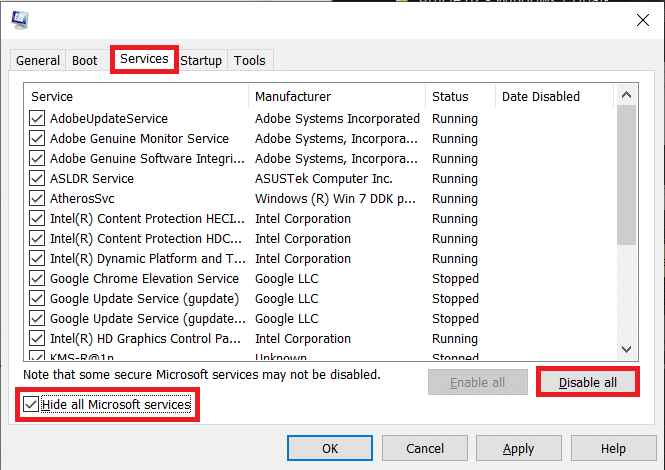
***
Сподіваємося, ця інструкція допомогла вам виправити помилку 1310. Повідомте нас, який саме метод спрацював у вашому випадку. Якщо у вас залишились запитання або пропозиції, будь ласка, залиште їх у розділі коментарів нижче.